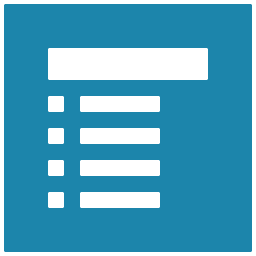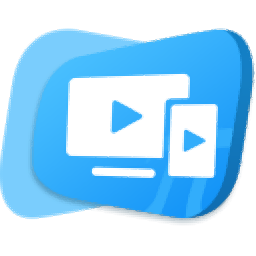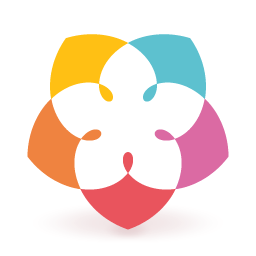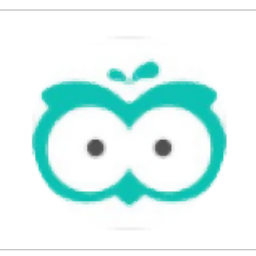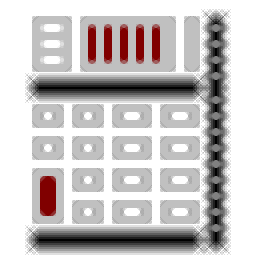易教鞭
v3.40 免费版大小:59.3 MB 更新:2020/11/12
类别:教学管理系统:WinXP, Win7, Win8, Win10, WinAll
分类分类

大小:59.3 MB 更新:2020/11/12
类别:教学管理系统:WinXP, Win7, Win8, Win10, WinAll
易教鞭适合上课使用,当您需要通过电脑上课的时候就可以下载这款软件,软件自动显示教鞭内容,启动主程序就可以将鼠标作为教鞭使用,拖动鼠标就可以显示教鞭,方便用户通过教鞭授课,软件功能很多,您可以在自己的电脑桌面上授课,也可以添加PPT到白板上课,内置教学工具,支持文字输入,方便用户在屏幕添加文字内容,也方便为教学内容添加注释,支持图形功能,可以在软件快速绘制几何图形,支持箭头功能,可以添加箭头标注重点,提供录制功能,通过易教鞭录制板书上的一切操作内容,方便课后观看视频,如果你需要易教鞭就下载吧!
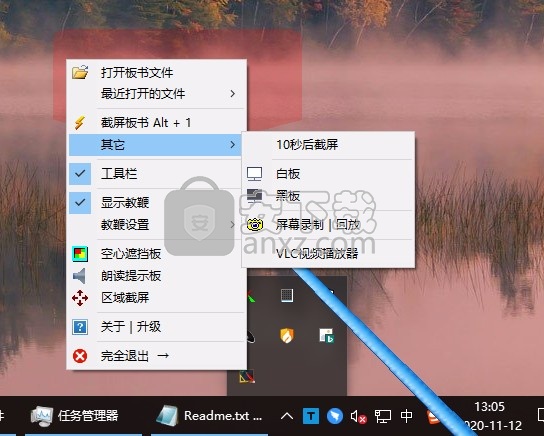
1、易教鞭提供教学功能,可以通过这款软件授课
2、软件是一个工具箱,附加多种教学功能
3、可以直接在软件界面启动电子白板,可以选择白板+黑板
4、支持录制功能,通过软件录制上课过程
5、支持PPT功能,添加本地的PPT到软件上授课
6、支持保存板书功能,您授课的内容都可以保存
7、支持保存为zip,授课过程的数据全部保存为压缩文件
8、可以在软件设置教鞭大小,可以设置颜色
9、易教鞭功能很多,在白板界面可以绘图、可以输入文字、可以标注箭头
10、支持截图功能,通过易教鞭直接对电脑桌面任意位置截图,也可以截图板书
11、提供朗读功能,可以在软件界面朗读您的授课内容
12、支持各类视频播放中板书标注及回放;支持PPT播放时板书及回放
1、异机播放
执行主菜单【整理板书】组内【整合并打包】命令后,把压缩文件发送给学生或其它教师,对方解压后执行里面的板书播放软件 EpnPlayer.exe 即可
2、记录整理
主菜单【整理板书】命令组内,
【清理记录顺序】将删除全部被作了撤消处理的记录项,按屏页顺序重新排列记录
【整合外链文件】打包所有记录里用到的外链图片到同一目录,有助于发布、迁移与管理
【添加版权锁】设置版权锁后,其它电脑上回放本电脑制作的教鞭文件需要你提供授权码方可进行,有助于保护你的劳动成果
3、编辑修改
按下工具栏下方的齿轮项进入修改模式,可以对已作的板书内容进行修改,鼠标点击要修改的对象,可拖动修改其位置、大小、颜色、粗细等新属情,【Del】键可直接撤消当前鼠标选中的对象
对于视频及PPT内的板书编辑,请在主菜单里执行【全记录 编辑|修改】,在播放进入视频PPT内部后,随时点击鼠标左键暂停播放,这时视频里在暂停画面时的板书均可被重装编辑或删除;如要添加新的作图记录,请右键弹出菜单里执行【添加新板书】后,重新板书作图,然后点鼠标右键结束添加
1、打开e_PointSetup340.exe软件直接启动安装,设置安装地址
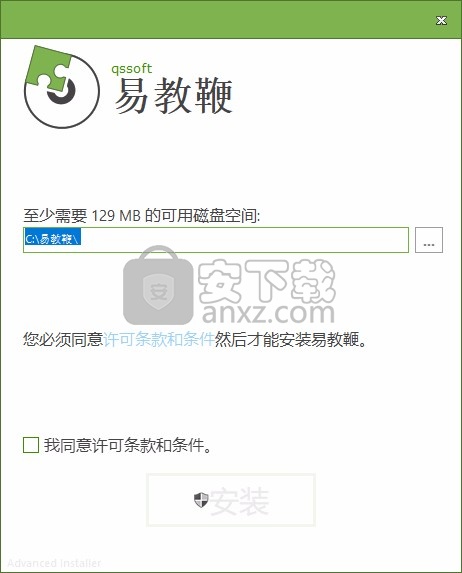
2、提示软件的安装进度界面,等待主程序安装完毕
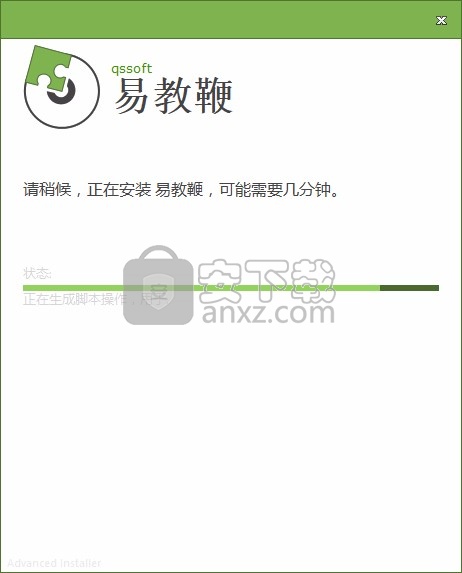
3、软件的安装结束界面,点击完成
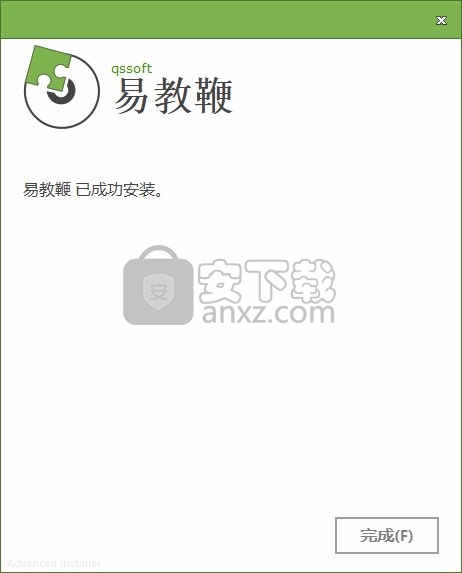
1、打开易教鞭提示软件会在托盘界面运行,启动软件就可以显示教鞭图形
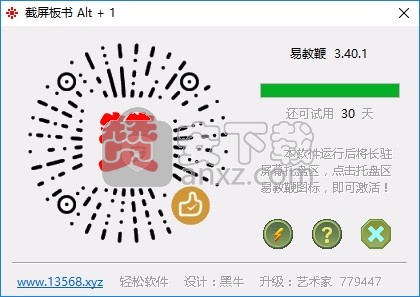
2、如图所示,鼠标已经显示教鞭,在上课的时候就可以启动教鞭

3、支持打开板书文件、最近打开的文件、截屏板书Alt+1\其它\工具栏\显示教鞭\教鞭设置\空心遮挡板\朗读提示板\区域截屏
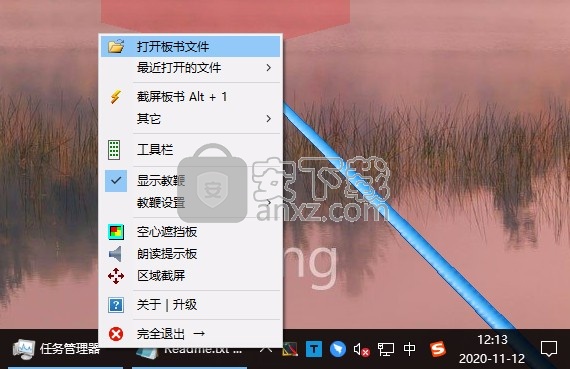
4、板书功能界面如图所示,当用户打开板书以后就可以显示很多绘图工具,可以添加图像、添加箭头
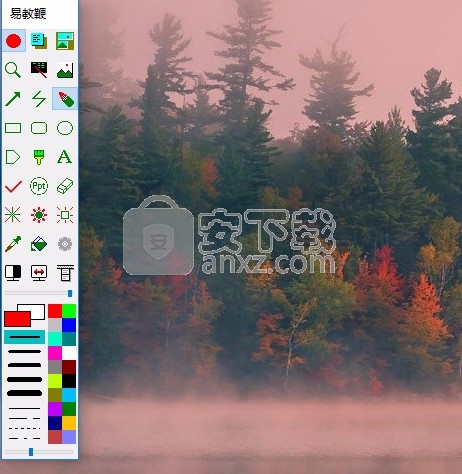
5、直接在电脑桌面上课,将电脑屏幕作为白板使用
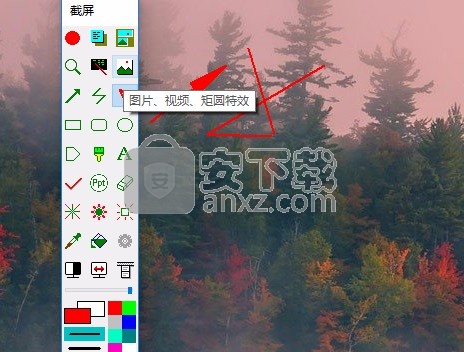
6、支持PPT功能,点击该按钮就可以添加本地的PPT到软件上查看
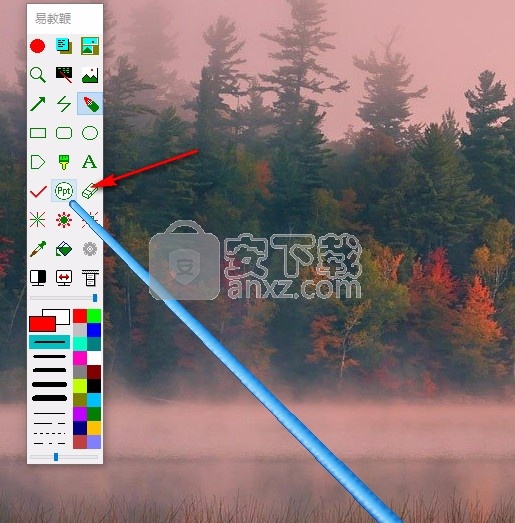
7、文字输入功能,直接在屏幕上输入文字,鼠标选择一个区域就可以弹出文字编辑界面
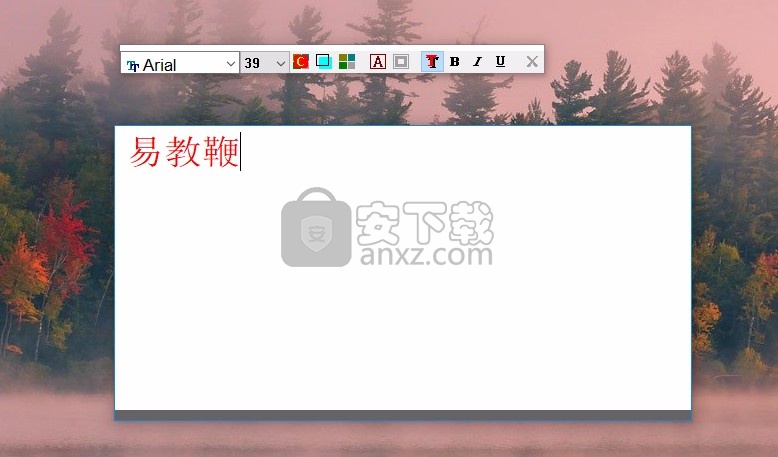
8、可以在添加调整文字效果,设置字体、设置颜色
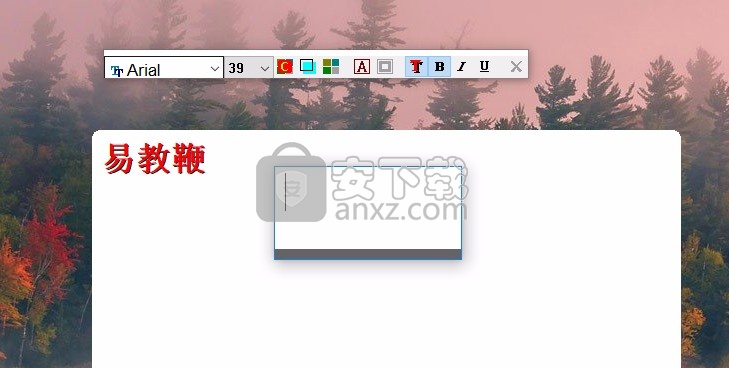
9、回放本屏(按页序)、回放本屏(按记录序)、回放时:循环播放、回放时:文字朗读
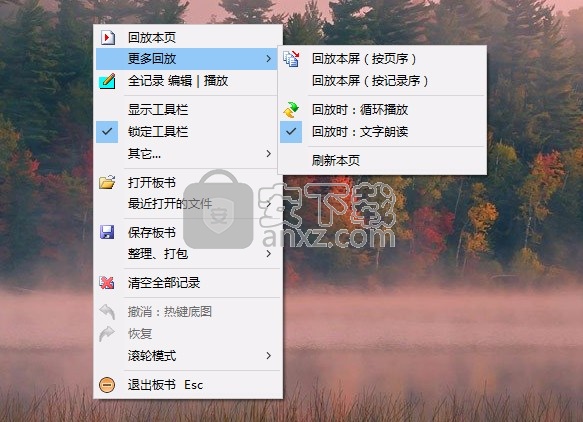
10、截图屏时右键退出、区域截屏、全屏截屏、教鞭直写、启用点击特效、更换教鞭及其它设置
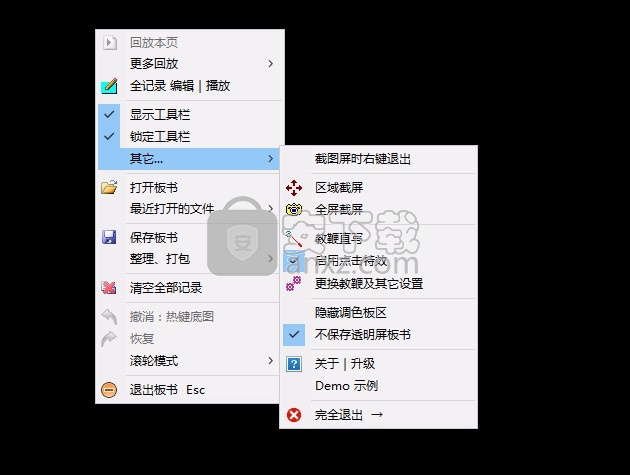
11、打包到ZIP、整理记录顺序、整合外链文档、添加版权锁、生成异机码
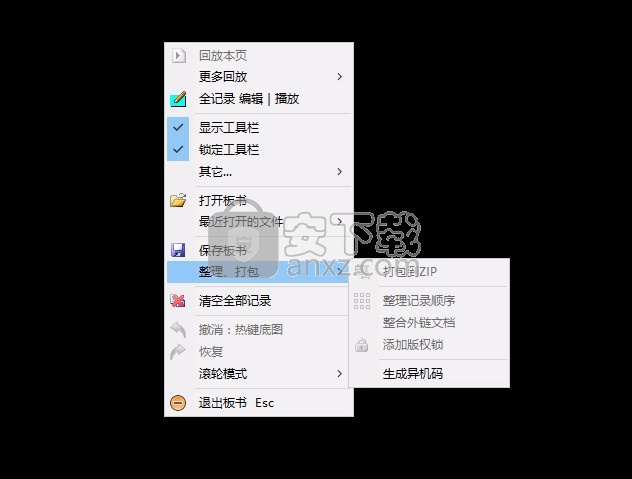
12、支持回放本页、更多回放、全记录编辑播放、显示工具栏、锁定工具栏、其它、打开板书、最近打开的文件
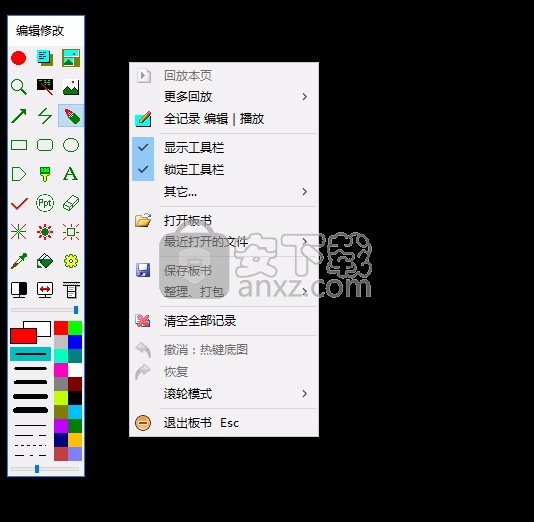
13、10秒后截屏、白板、黑板、屏幕录制回放、VLC视频播放器
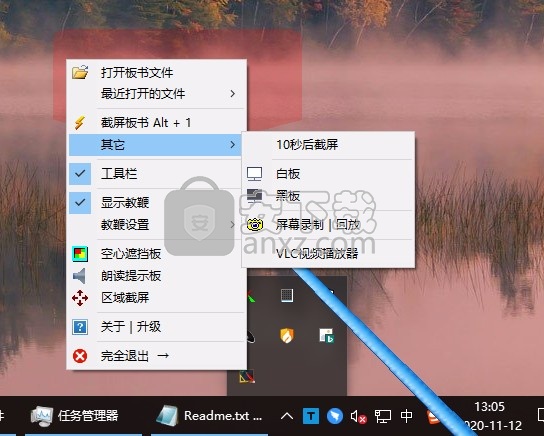
雨课堂 教学管理155.5 MB6.2.1
详情职教云智能投屏 教学管理57.85 MBv1.0.0
详情新东方云教室 教学管理186.45 MB2.41.0.1003
详情学浪老师版pc端 教学管理95.72 MB1.8.6
详情立天图书馆管理系统 8.2.3 教学管理3.46 MB
详情电脑阅卷王 V9.0 教学管理1.00 MB
详情金顶峰学生成绩管理系统 2009 教学管理3.00 MB
详情优课智慧教学系统V4教师端 教学管理167.0 MBv4.0.1.0 官方版
详情悟空排课 V1.2.5 教学管理10.00 MB
详情绝世好简历 10.0 金装 教学管理0 MB
详情学生智力训练 3.4 教学管理4.00 MB
详情百科园通用考试客户端 教学管理5.62 MBv2.3.0 官方版
详情CTI课程安排系统 2.0 教学管理3.00 MB
详情Schoolhouse Test Pro Edition(试卷打印软件) 教学管理36.5 MBv5.1.2.0
详情极域电子教室 教学管理42.7 MBv2016 豪华
详情Infinite Geometry(几何问题集软件) 教学管理66.6 MBv2.41
详情鸿合多屏互动软件 教学管理83.39 MBv8.5.1
详情交互式微课制作系统CourseMaker 教学管理1.61 MBv6.3.0
详情美丽科学 教学管理78.98 MBv5.0.0.1004
详情腾讯课堂老师极速版 教学管理90.49 MBv3.0.1.54
详情成都市学校安全教育平台 教学管理4.3 MBv2019 官方最新版
详情汗微微课宝 教学管理65.7 MBv4.5.6 官方版
详情作业帮答主版 教学管理78.5 MBv3.4.3.155 官方版
详情中星睿典山东初中信息技术考试系统 教学管理168.0 MBv1.0 官方版
详情鸿合实物展台软件 教学管理216.0 MBv8.3.0 官方PC版
详情作业帮一课学生端 教学管理57.8 MBv2.1.5.0 官方版
详情信考中学信息技术考试练习系统山西中考版 教学管理220.0 MBv19.1.0.1012 官方版
详情新东方中小学网校客户端 教学管理106.0 MBv1.0.1 官方版
详情百科园通用考试客户端 教学管理5.62 MBv2.3.0 官方版
详情答题卡设计软件(SheetDesign) 教学管理0.6 MBv1.1 免费版
详情鸿合多屏互动软件 教学管理83.39 MBv8.5.1
详情视觉化思考软件 Mindjet MindManager 2018.18.2.110 中文注册版 教学管理203.85 MB
详情Infinite Precalculus(数学试卷制作软件) 教学管理52.0 MBv2.52 官方版
详情希沃易课堂 教学管理117.0 MBv2.0.0.3602 官方版
详情爱学班班客户端 教学管理61.0 MBv1.7.1 官方PC版
详情VCE Exam Simulator(VCE Designer下载) 教学管理14.1 MBv2.3 免费版(附使用教程)
详情极域电子教室 教学管理42.7 MBv2016 豪华
详情水晶排课 11.53 注册版 教学管理9.00 MB
详情云课堂多媒体教学管理软件 教学管理146 MBv3.1R1.11 彩虹版
详情智学网登录平台查成绩 教学管理0 MBv1.0 官方版
详情电脑阅卷专家 教学管理5.08 MBv2015.0101 免费版
详情学浪老师版pc端 教学管理95.72 MB1.8.6
详情交互式微课制作系统CourseMaker 教学管理1.61 MBv6.3.0
详情新东方云教室 教学管理186.45 MB2.41.0.1003
详情腾讯课堂老师极速版 教学管理90.49 MBv3.0.1.54
详情绝世好简历 10.0 金装 教学管理0 MB
详情简历宝典 1.4 教学管理1.08 MB
详情立天图书馆管理系统 8.2.3 教学管理3.46 MB
详情中国1000所高校信息快速查 1.9 绿色特别版 教学管理0.38 MB
详情视觉化思考软件 Mindjet MindManager 2018.18.2.110 中文注册版 教学管理203.85 MB
详情